Lenovo ノートパソコンを購入した経緯
新しいノートパソコンが欲しくなってコスパが高いと評判の
Lenovoのノートパソコン(81DE02PFJP)を購入しました。
同じ型はもう販売してないので同等品を紹介 。
スペック的にこちらのPCのほうがSSDなので早いです。
僕は15.6型のノートPCが好きなのでこちらもおすすめ。
SSDなのでこちらに買い替えたい。
| 81DE02PFJP(購入品) | IdeaPad S145 | |
| ブランド | Lenovo | Lenovo |
| 商品重量 | 2.2 Kg | 1.75 Kg |
| 梱包サイズ | 26 x 37.8 x 2.3 cm | 51 x 31 x 6.5 cm |
| メーカー型番 | 81DE02PFJP | 81F500K2JP |
| 画面サイズ | 15.6 インチ | 15.6型 FHD TN液晶 |
| CPUタイプ | Celeron 1.80GHz | Core i5-8250U(1.6GHz) |
| RAM容量 | 4GB | 8 GB |
| HDD容量 | 464GB(HDD) | SSD 約256GB |
| グラフィックアクセラレータ | Intel UHD Graphics 620 | Intel UHD Graphics 620 |
| 通信形式 | Bluetooth, Wi-Fi | Wi-Fi, Bluetooth |
| ワイヤレスタイプ | 802.11a/b/g/n/ac, ブルートゥース | 802.11a/b/g/n/ac, ブルートゥース, 801.11ac |
| 搭載光学ドライブ種類 | DVD スーパーマルチ ドライブ | なし |
| OS | Windows 10 | Windows 10 Home |
| 対応ソフトウェア | MS office搭載 |
レノボのノートパソコンに対して不安はなかったか?
自分の会社でレノボPCを大量導入(50台程度)して
ほとんど不具合がでなくて日常でも使っているので問題なしと判断しました。
スペック(81DE02PFJP) キャプチャあり
実家のWin10パソコンをセットアップしたのですが今はアカウントが紐付けされているんですね。
Microsoftのパスワードとか忘れてたので再設定とかで時間が取られました。

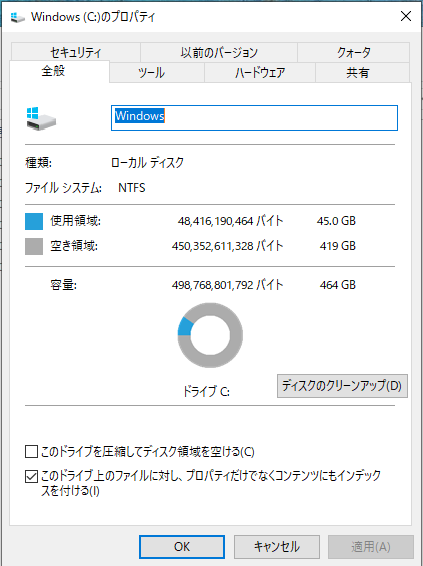
[ad]
開封の儀
セットアップをはじめます。

最近のパソコンは小さいです。
これは持ち運びに便利だなーという印象。外出先での更新がはかどる。

このACアダプタはいいなと思いました。
コンパクトと
軽さは正義。

開いたところ。電源ボタンが一瞬分からず。
右上のところですね。

まずは無事起動。
Lenovoは初めて使うのでなんだか新鮮です。
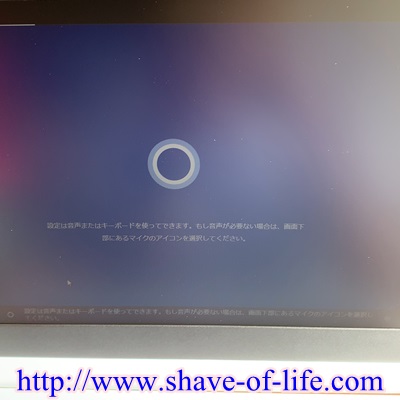
Win10っていきなり喋り出すのでビビりますよね。なんかたどたどしいし(笑)

Wi-fiの設定もするとセットアップがスムーズ。
Wi-fiのパスワードを事前に控えておきましょう。
これWi-fiなかったらかなり時間がかかるんだろうな。。

だいたい、Microsoftの数分は信じてないです。

たぶん数分後。
無事に使えるようになった。
しかし、Windows Updateがかなり時間かかりました。
夜にやったからダウンロード速度が最低でした。
朝にやり直したらすんなりできました。
やっぱり早起きは三文の得だね。
Officeのインストール
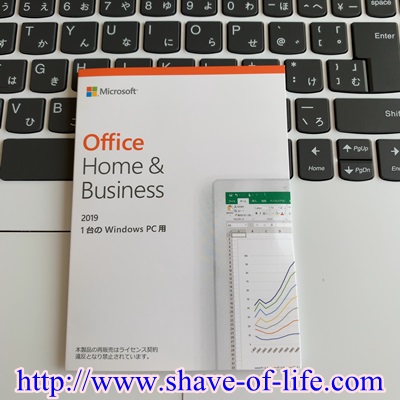
んでオフィスのインストールします。
紙一枚しか入ってないんですね。


プロダクトキーはスクラッチを削る方式。
これは面白い。
これだけ大きいスクラッチはなかなかないと思う。
でもプロダクトID手入力しにくかった。
大文字と数字が入り混じっているし。。
ノートパソコンとかは内部カメラでQR読み込んで完了できないかなと思いましたが、内部カメラがない機種もあるし当分は無理かなあと。
トークン方式とかも面白いな。
ひとまずソフトのインストールが終わりました。
マウスもついでに購入

今回購入したLenovo PCにはマウスがついていなかったので別にマウスを買いました。

背面。

電池を入れるところがなんだか拳銃の弾倉みたいでワクワクしますね。
拳銃撃ったことないけど。
Bluetoothで繋がるタイプはレシーバーが不要なの便利ですね。
ブログ書いたり一眼でRAW撮影したりするのでついでにHDDも購入。
ウィルスバスター インストール
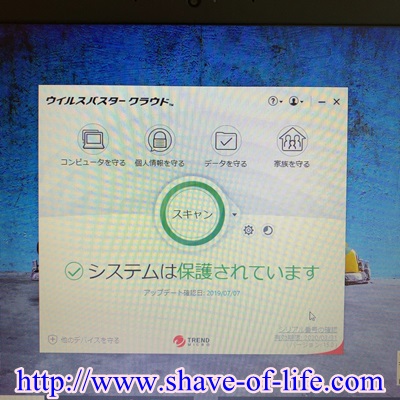
ウイルスバスターをインストールして無事完了。
これで使える。ウィルスバスターもクラウドになってCDが不要な時代になりましたね。便利便利
過去の経験からウィルスに感染すると普及に膨大な時間がかかるので自己防衛は大事です。
シマンテック ノートン
ウィルスバスターが少し抵抗があるならノートンでも全然、大丈夫です。
個人情報が漏れたら洒落になりませんので即刻インストールすることをおすすめします。
レノボのノートパソコンを1年ほど使ってみて
不具合ありません。会社支給されているレノボも問題なし。結構信頼性が高い。
更新作業がはかどる。
はやりBluetoothのマウスは購入して正解でした。
レシーバをPCに刺さなくてもよいのがメリット。
最近はレシーバが小さいものも販売されていますが、レシーバが飛び出るのはあまり好きではないのです。
他のレノボのノートパソコンを選ぶなら
こちらの公式HPから探すのがおすすめ。今なら広告限定クーポンがあります!
ブログを真剣にやってみたいならノートパソコンは今すぐ購入をするべき。
画像処理のスピードが段違いですからね
やらないで後悔するより、まず手をつけてみることが大切です。
自分は15.6インチLCDばかり探してましたが(15.6が自分には使いやすい)
さすがレノボ。BTO(受注生産)にも対応しています。
BTOで注意しないといけないのはアレモコレモ欲しいってなると見積もりがバンと跳ね上がることです(笑
新品にこだわってないなら中古という選択肢もありです。初期費用はなるべく削減したいかたにおすすめ。
おすすめ記事













コメント